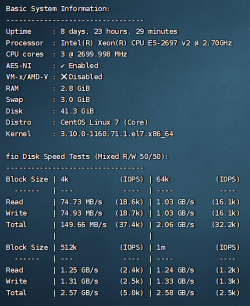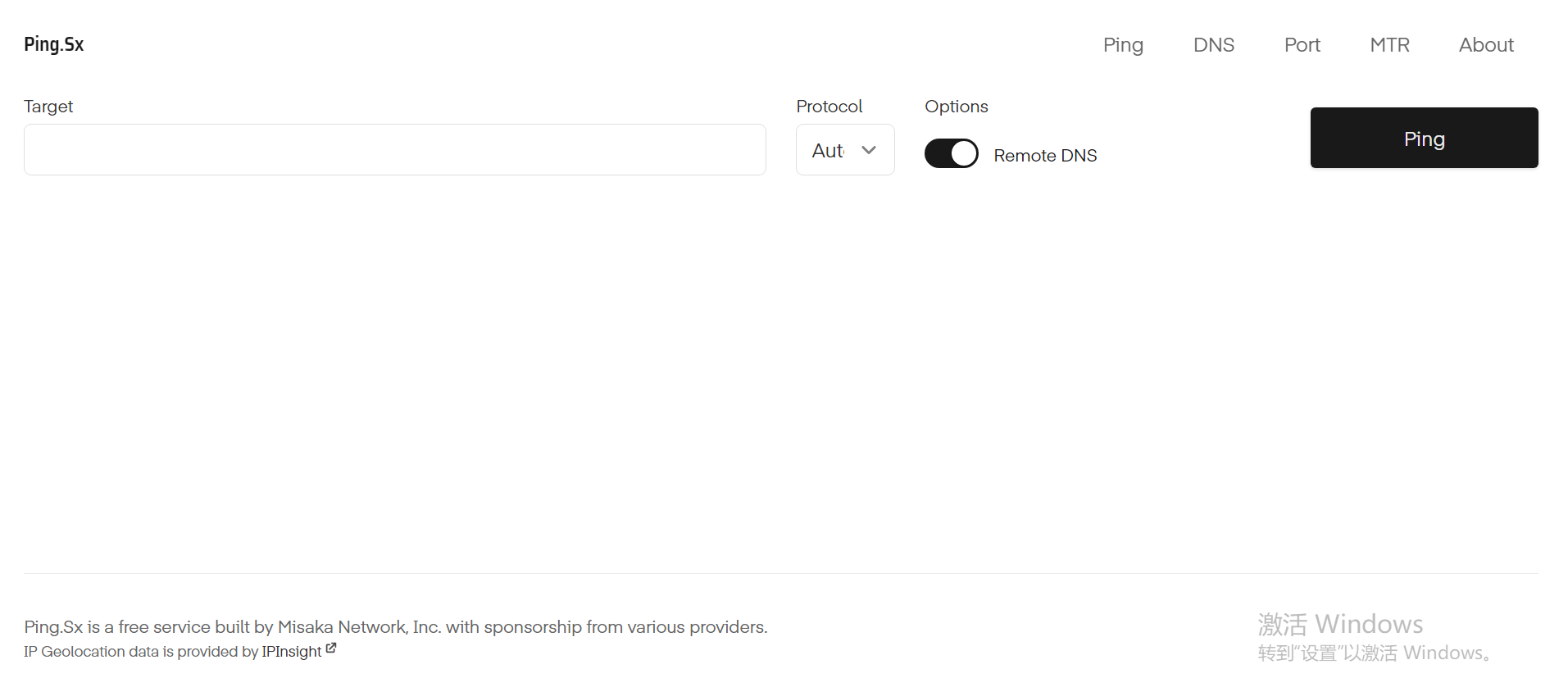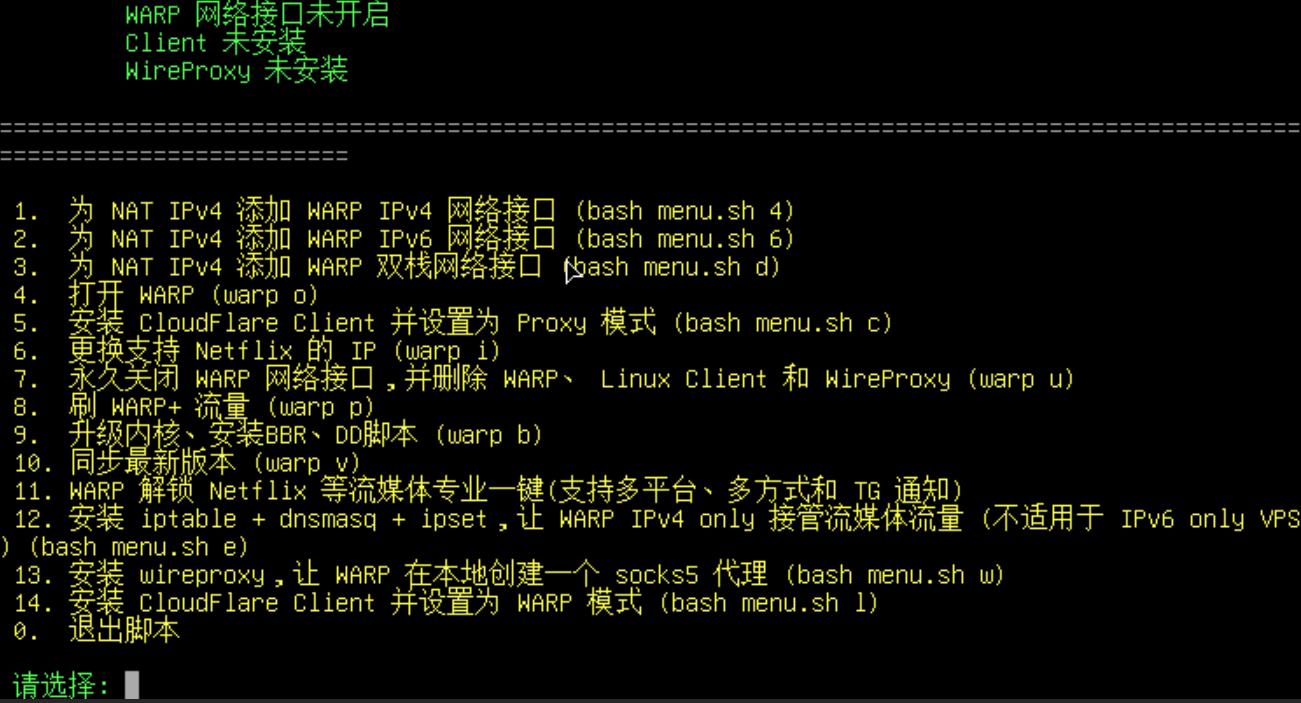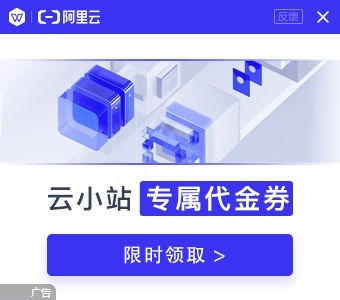如何修改Windows Server 2022系统语言为中文
主机哥前几天入手了一台colocrossing的windows服务器,由于服务器自带系统是英文的,今天试了一下改成了中文,下面是简单的过程记录
1、打开开始菜单,点击设置。
| 阿里云限量代金券 | 此广告位出租25元/月 |
2、点击“Time & Language”(时间和语言)选项。
3、点击左边导航栏的“Language”(语言)选项。
4、在“Preferred languages”(首选语言)下面,可以看到目前只有英文一种语言,点击“Add a language”(添加语言)。
5、添加中文时,可以在输入框中输入“z”搜索,然后选择“中文(中华人民共和国)”,然后点击“Next”(下一步)。
6、如果看到如下选项,请勾选“Set as my Windows display language”(设置为 Windows 显示语言),也就是这里的全部选项都勾选,然后点击“Install”(安装)。
7、接下来可以看到下面的提示,系统会自动下载安装所选择的语言包,安装过程可能较慢,需要耐心等待。
8、安装完成之后,将“Windows display language”(Windows 显示语言)设置为中文。(网上教程是这样写,实际主机哥没有操作这一步直接弹出需要立刻注销)这时候会提示需要注销一次系统,点击“Yes, sign out now”。
重新登录或重启系统之后,就可以正常显示新安装的中文语言包了。